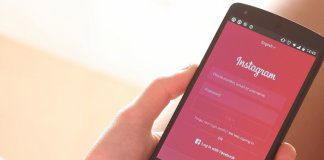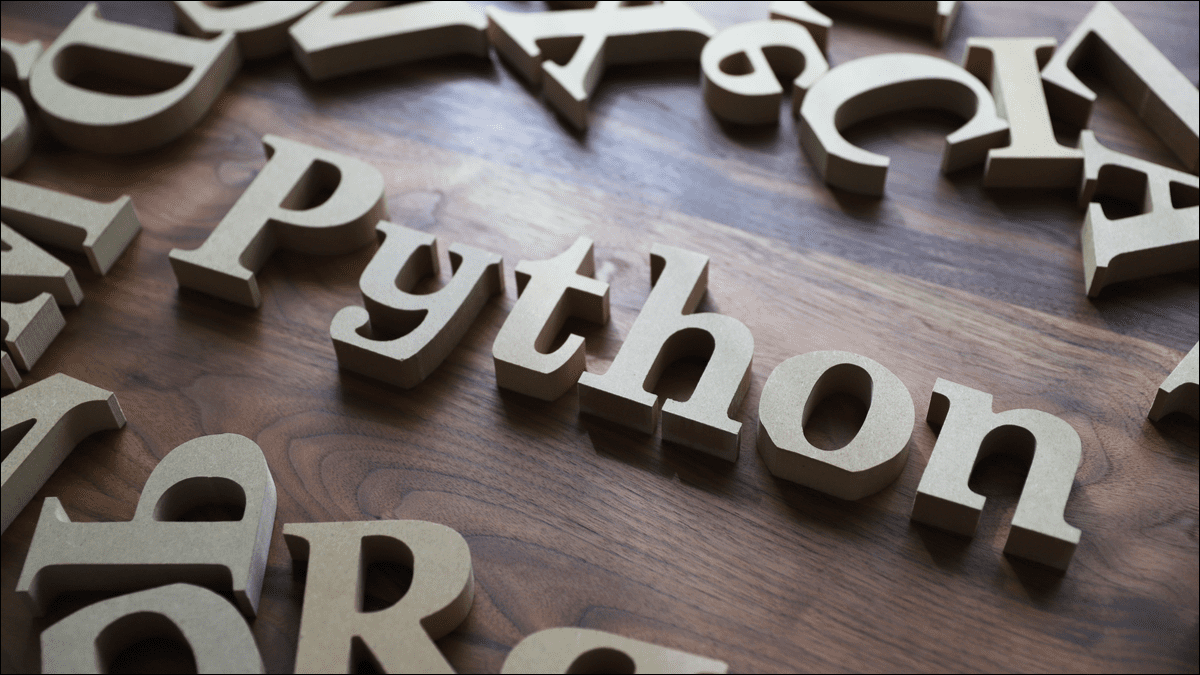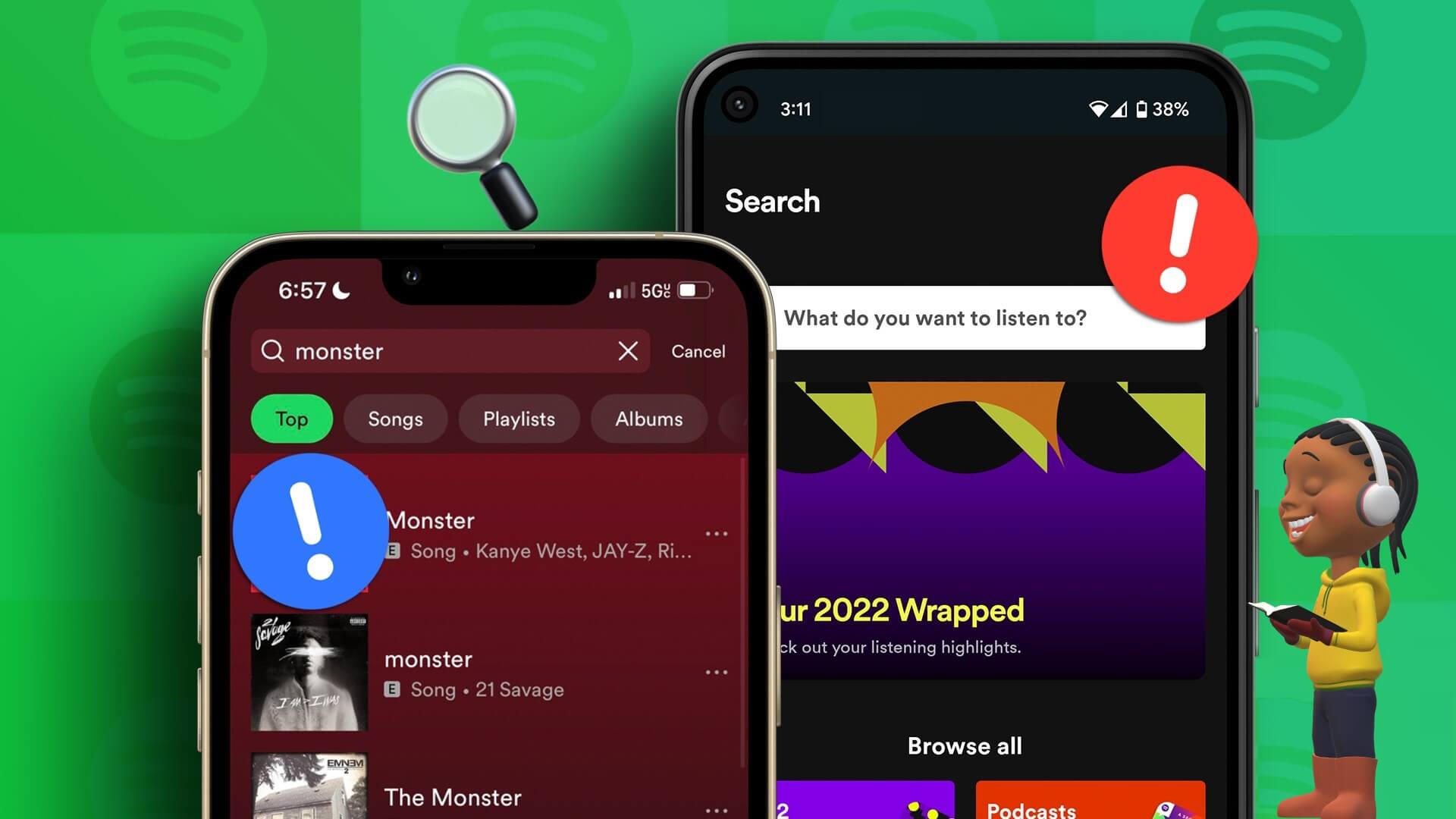Когда у вас дома есть маленькие дети, использующие YouTube на Smart TV Или таблица, в приложении может быть нерелевантная история поиска. Иногда вам может потребоваться скрыть нежелательные результаты поиска от других пользователей приложения. YouTubeЧтобы удалить историю поиска, воспользуйтесь меню строки поиска или перейдите в раздел «Настройки». Вот как это сделать. YouTube По телефону и в интернете.
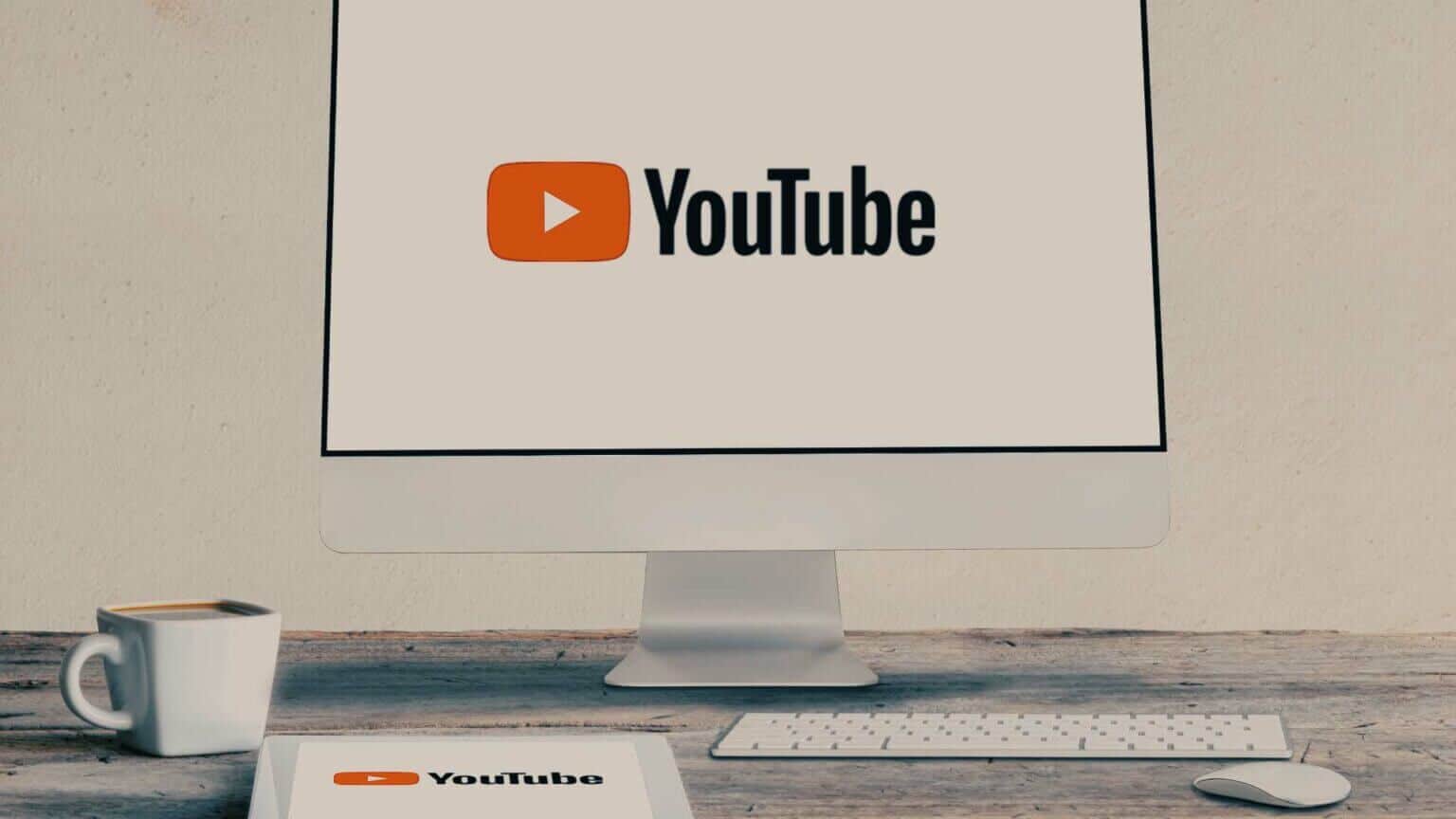
я YouTube Все инструменты для управления данными прямо из приложения. Для начала, вы даже можете удалить историю просмотров YouTube прямо из приложения. Вот как это сделать.
Удалить историю поиска YouTube из приложения
يستخدم YouTube Интерфейс на iPhone и Android похож. На скриншотах ниже мы используем приложение YouTube на Android. Вы можете выполнить те же действия в приложении YouTube для iOS и удалить историю поиска.
Из списка истории поиска
Примечание: этот трюк доступен только в приложении YouTube для Android. Он не сработает в приложении YouTube для iOS.
Шаг 1: Открыть Приложение YouTube на вашем телефоне.
Шаг 2: Нажмите на увеличительное стекло Наверху и проверьте Полная история поиска В хронологическом порядке.
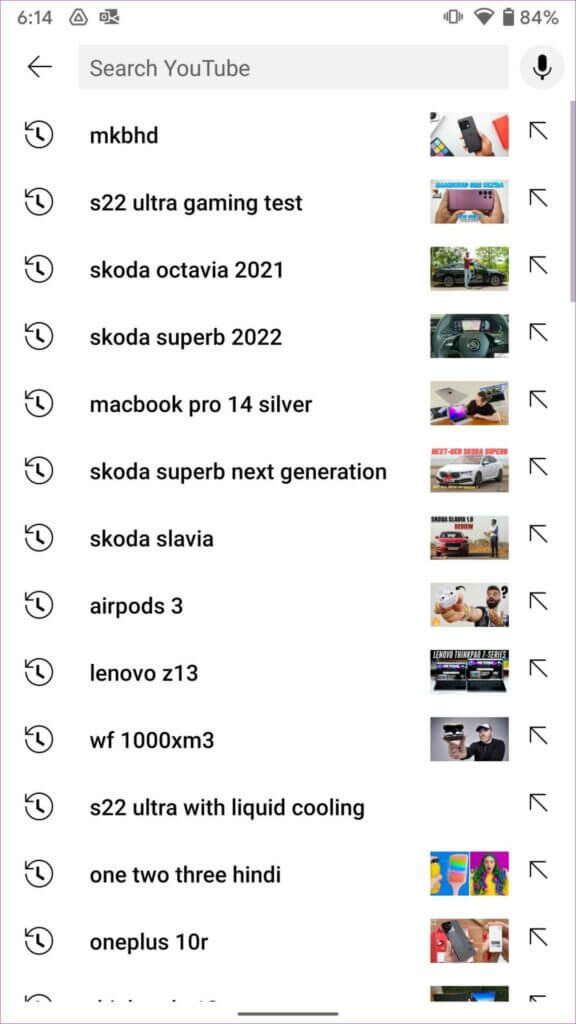
Шаг 3: Нажмите и удерживайте результат поиска, который вы хотите удалить, и подтвердите свое решение во всплывающем меню.
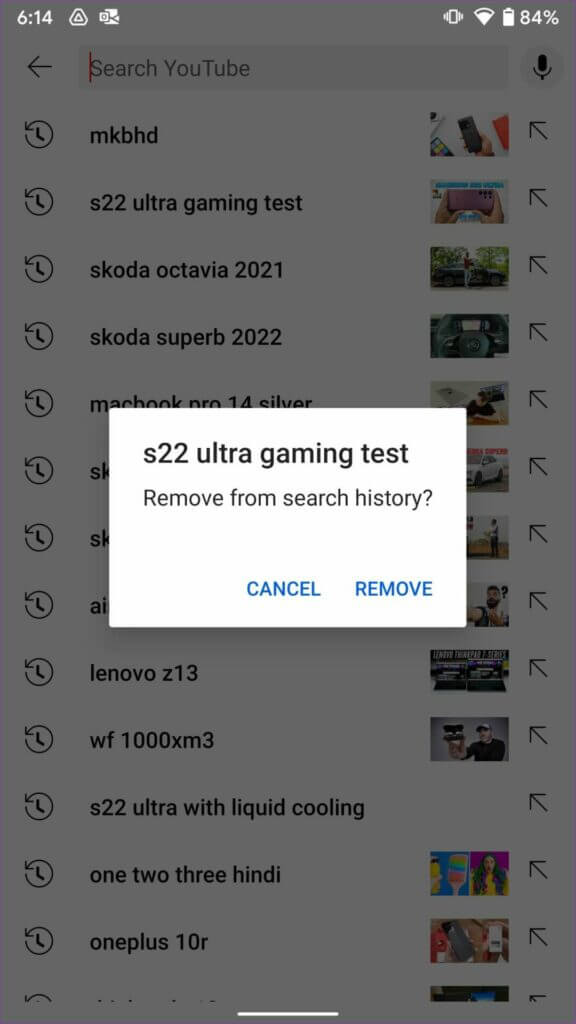
Удалять каждый результат поиска вручную утомительно и может быть не очень хорошей идеей. Если вы хотите удалить всю историю поиска на YouTube сразу, это можно легко сделать в настройках YouTube.
Воспользуйтесь меню настроек в приложении YouTube.
Шаг 1: включать Приложение YouTube на телефоне и коснитесь Круглое изображение счета в правом верхнем углу.
Шаг 2: Нажмите на Настройки.
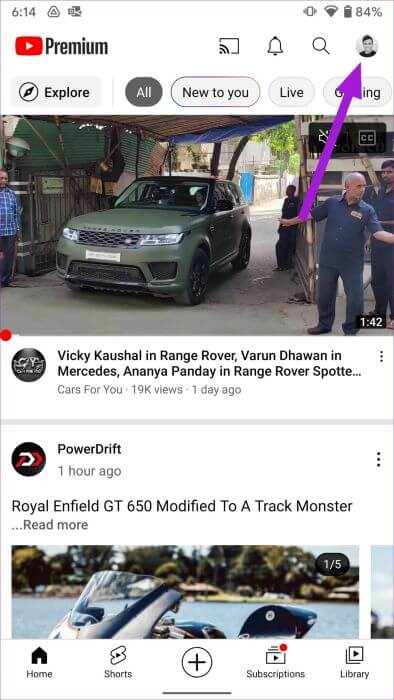
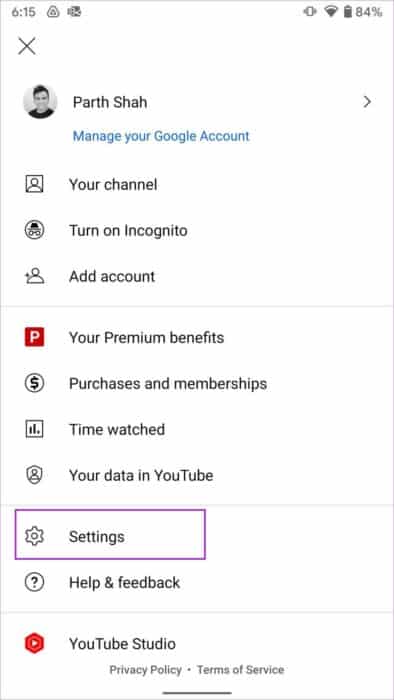
Шаг 3: Найдите Список истории и конфиденциальности.
Шаг 4: Нажмите на Очистить историю поиска И подтвердите это.
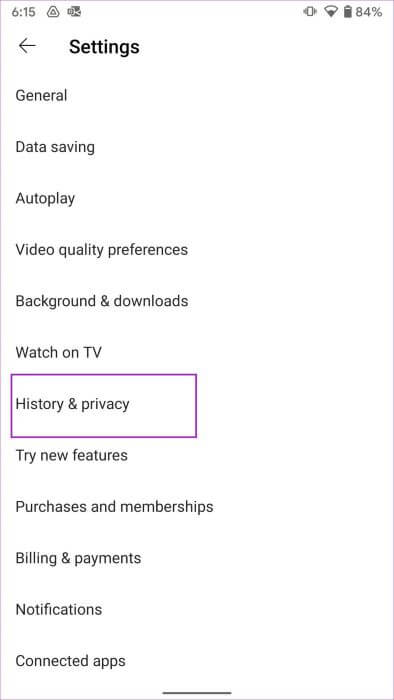
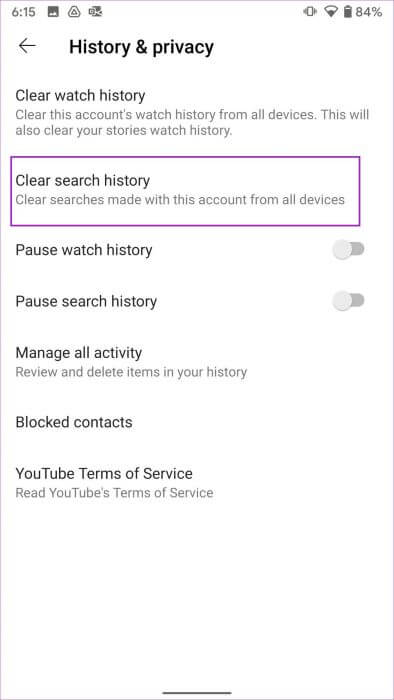
Это очистит историю поиска на YouTube во всех приложениях YouTube на всех устройствах. Все рекомендации видео также будут сброшены, но активность в других продуктах Google может по-прежнему влиять на работу.
Удалить историю поиска YouTube из веб-приложения
Ваш аккаунт Google в интернете предлагает больше возможностей для управления историей поиска. Вот как им воспользоваться и очистить историю поиска на YouTube.
Шаг 1: Открыть Аккаунт Google Ваш веб-браузер.
Шаг 2: Войти с помощью Идентификатор Google и пароль.
Шаг 3: Найдите Данные и конфиденциальность из левой боковой панели.
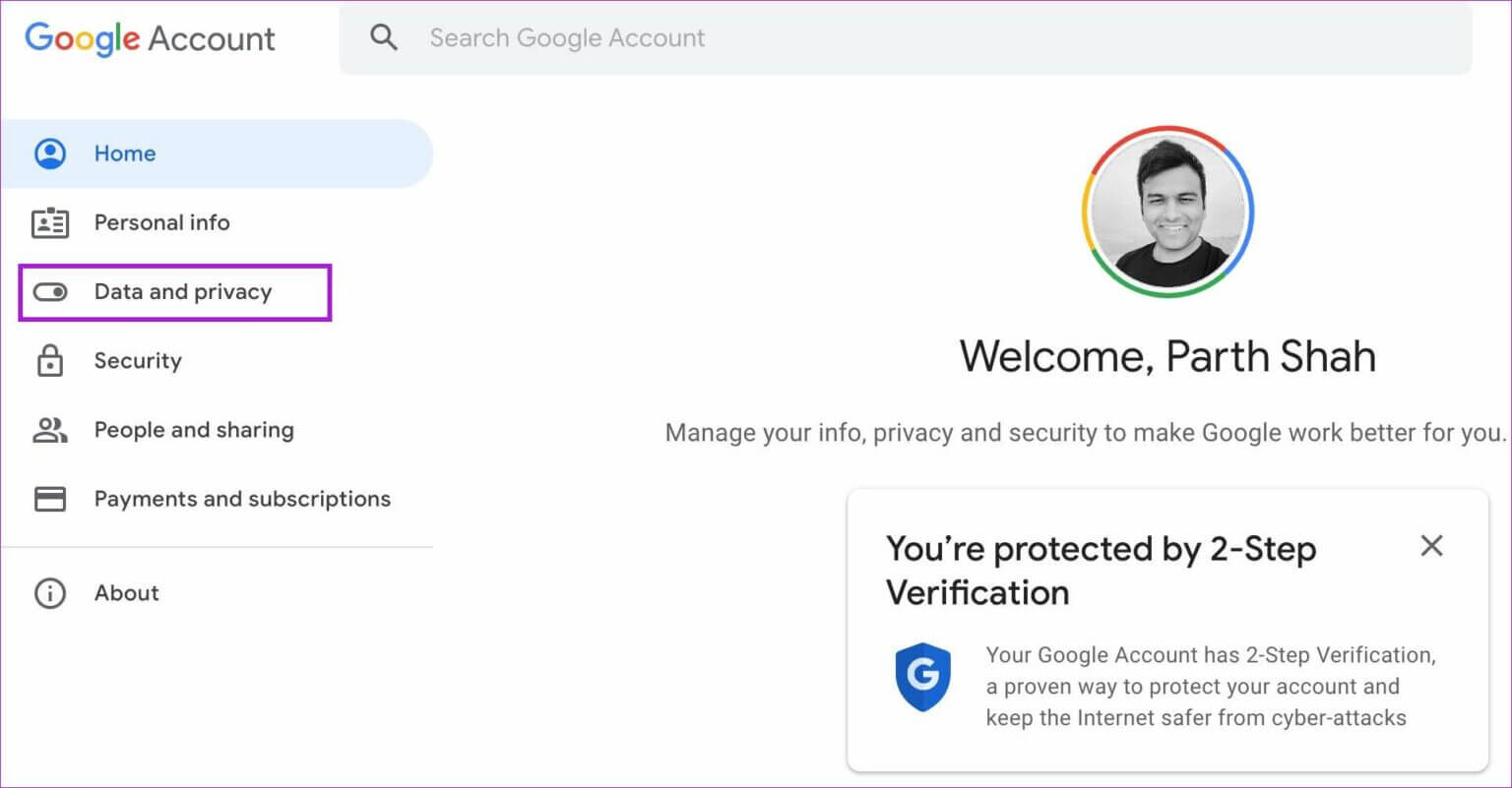
Шаг 4: Прокрутите вниз до настройки журнала и выберите запись на ютубе.
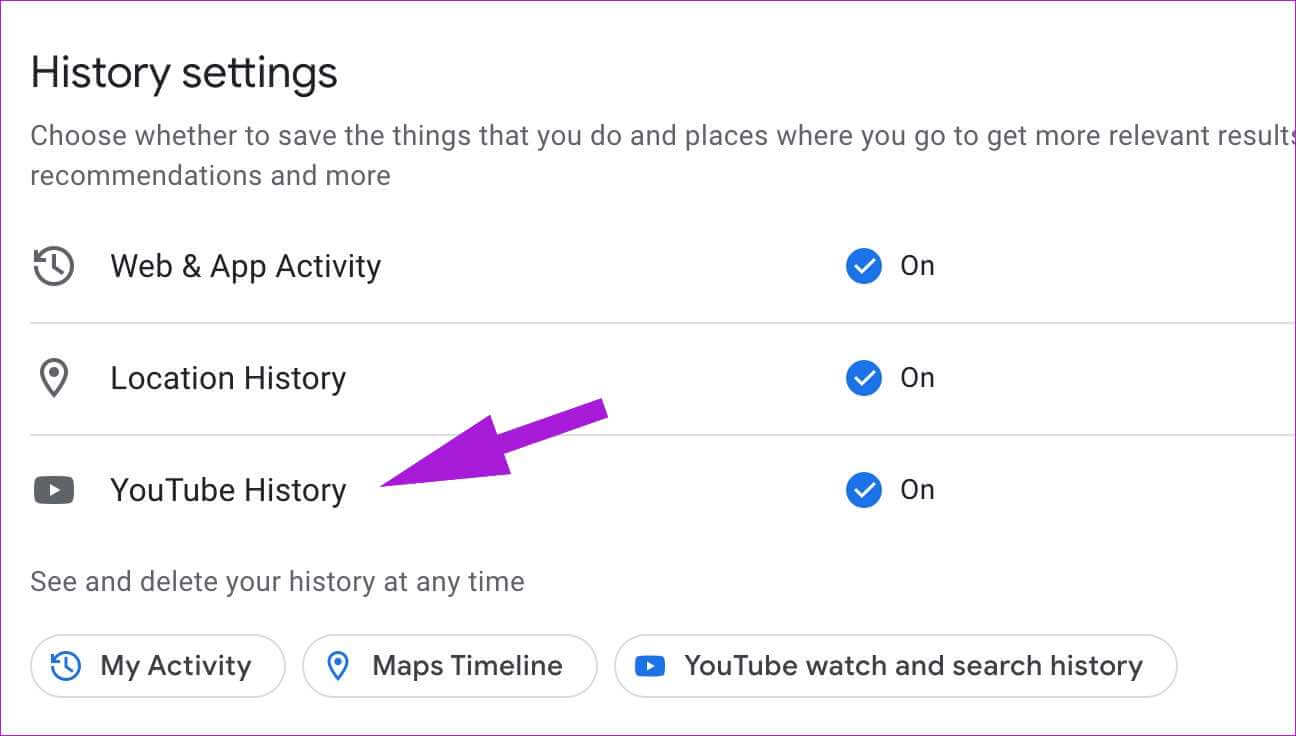
Шаг 5: Найдите Управление архивами.
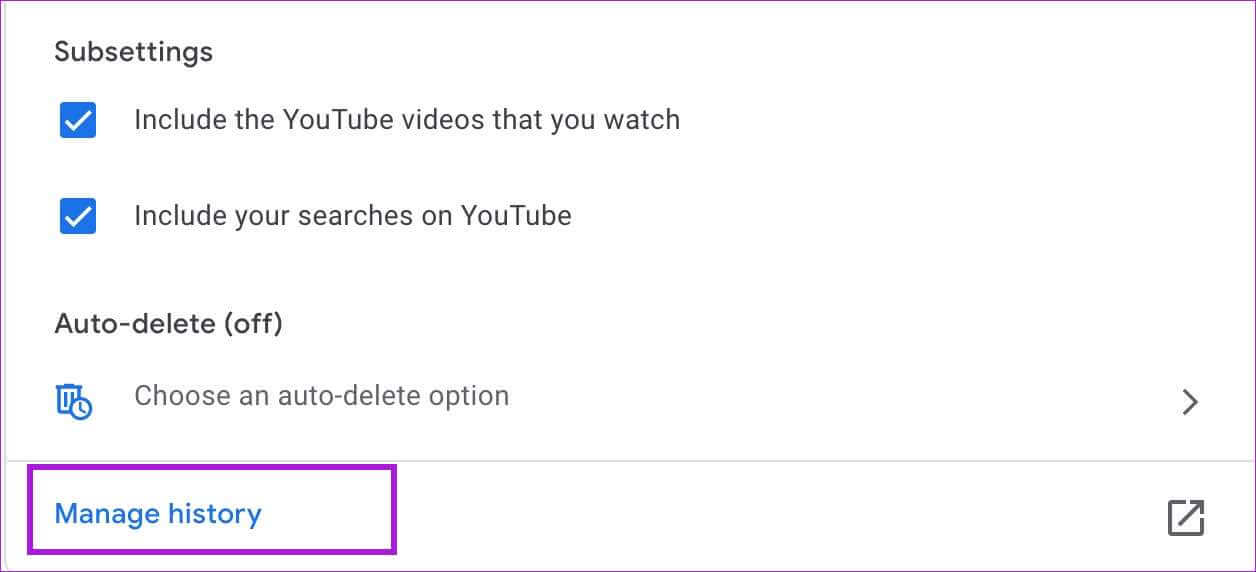
Шаг 6: Вы можете проверить смотреть историю На YouTube и в записи поиск.
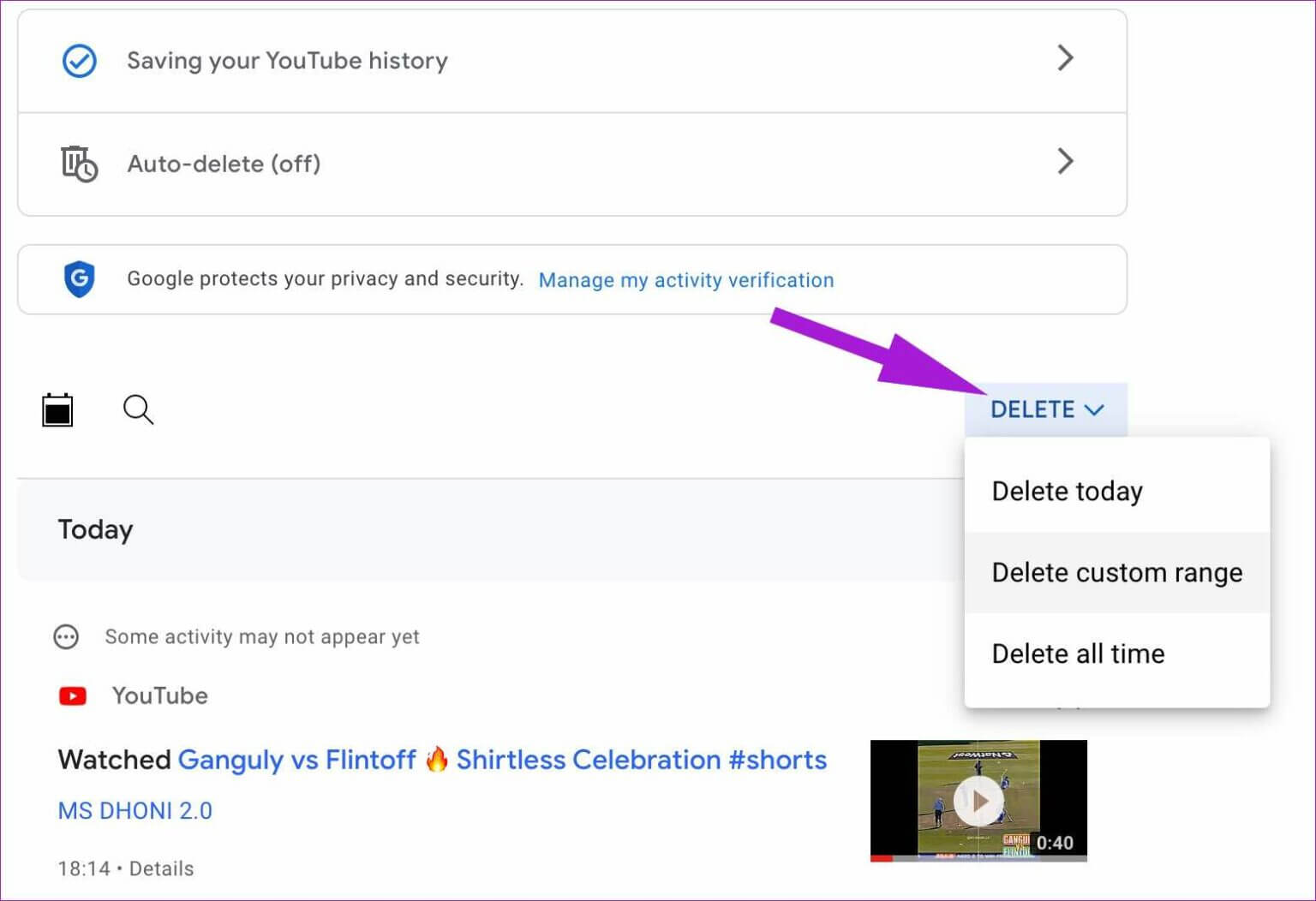
Шаг 7: Найдите крестик Рядом с искать термин Подтвердите свое решение.
Вы также можете удалить историю просмотров и поиска на YouTube.
Остановите историю поиска на YouTube
Если вы хотите приостановить просмотр истории поиска на YouTube на несколько дней, это легко сделать в настройках YouTube. Мы пользуемся этой функцией, когда ребёнок уезжает в отпуск, и постоянно просматриваем YouTube.
Приложение YouTube для Android и iPhone
Шаг 1: Открыть Настройки В приложении YouTube на вашем телефоне (см. скриншоты в первом разделе).
Шаг 2: Найдите Список истории и конфиденциальностиВключите переключатель «Выкл.». Временно записать поиск , и YouTube не спасет. история поиска Потом.
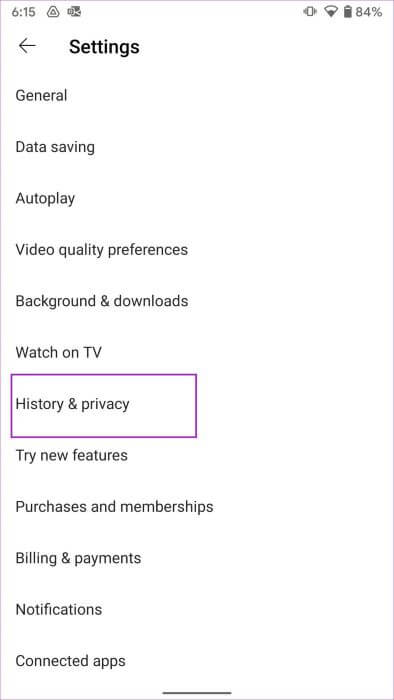
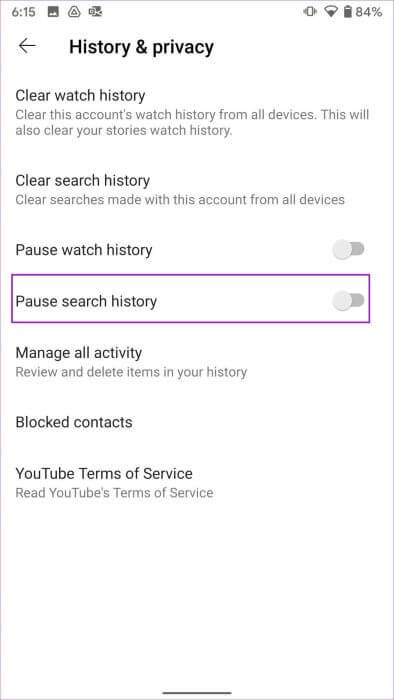
YouTube в сети
Вы также можете отключить историю поиска YouTube из своего аккаунта Google.
Шаг 1: Посещение Аккаунт Google В Интернете и перейдите по ссылке Список данных и конфиденциальности (См. скриншоты выше.)
Шаг 2: Найдите Список истории YouTube и отключить Опция «Включить ваши поисковые запросы на YouTube».
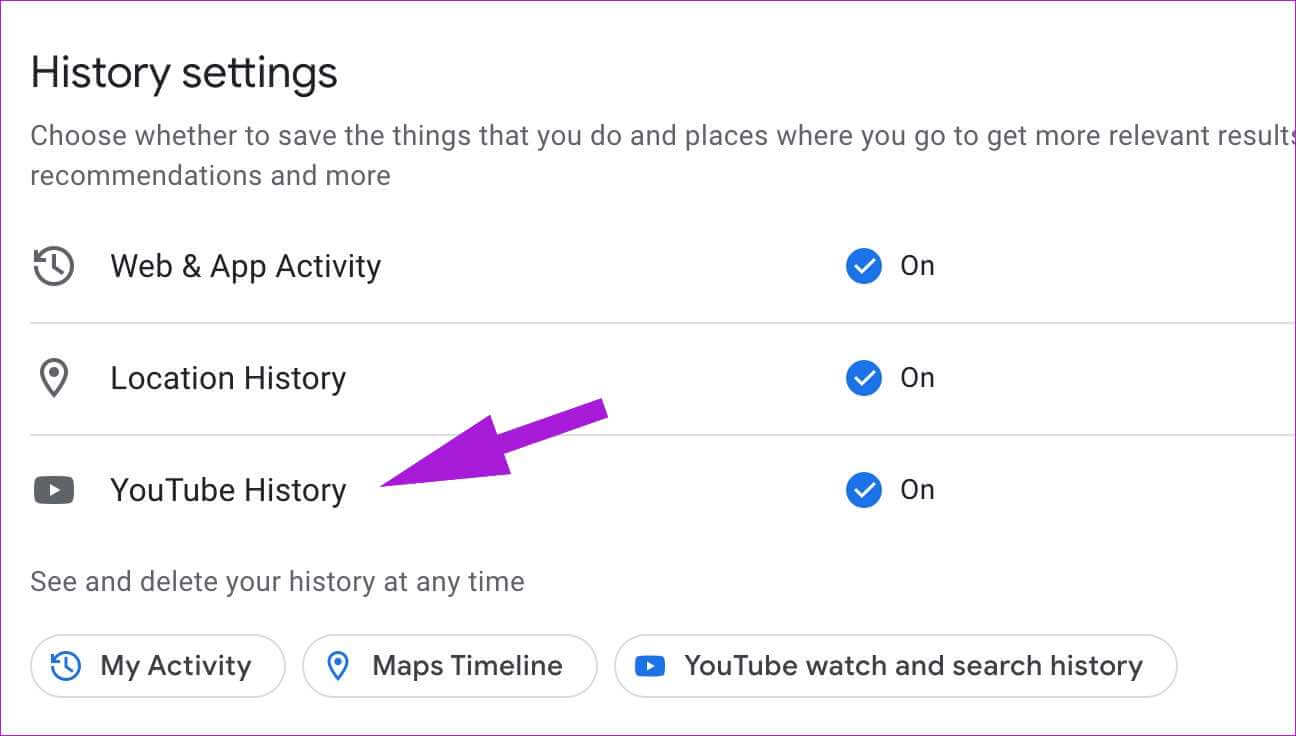
Шаг 3: Найдите Кнопка паузы Из всплывающего меню подтвердите свое решение.
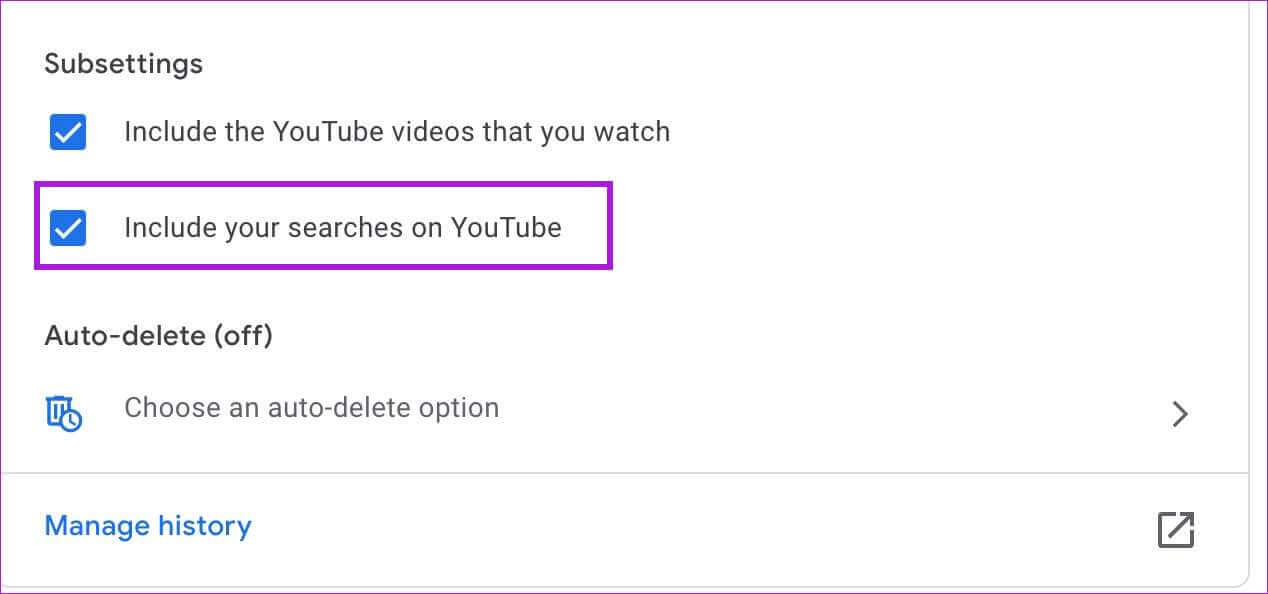
Автоматически удалить историю YouTube
Если вы не хотите постоянно удалять историю поиска на YouTube, вы можете автоматизировать этот процесс через свой аккаунт Google. Вот как это сделать.
Шаг 1: Открыть Список данных и конфиденциальности В Аккаунт Google Ваш.
Шаг 2: Найдите запись на ютубе.
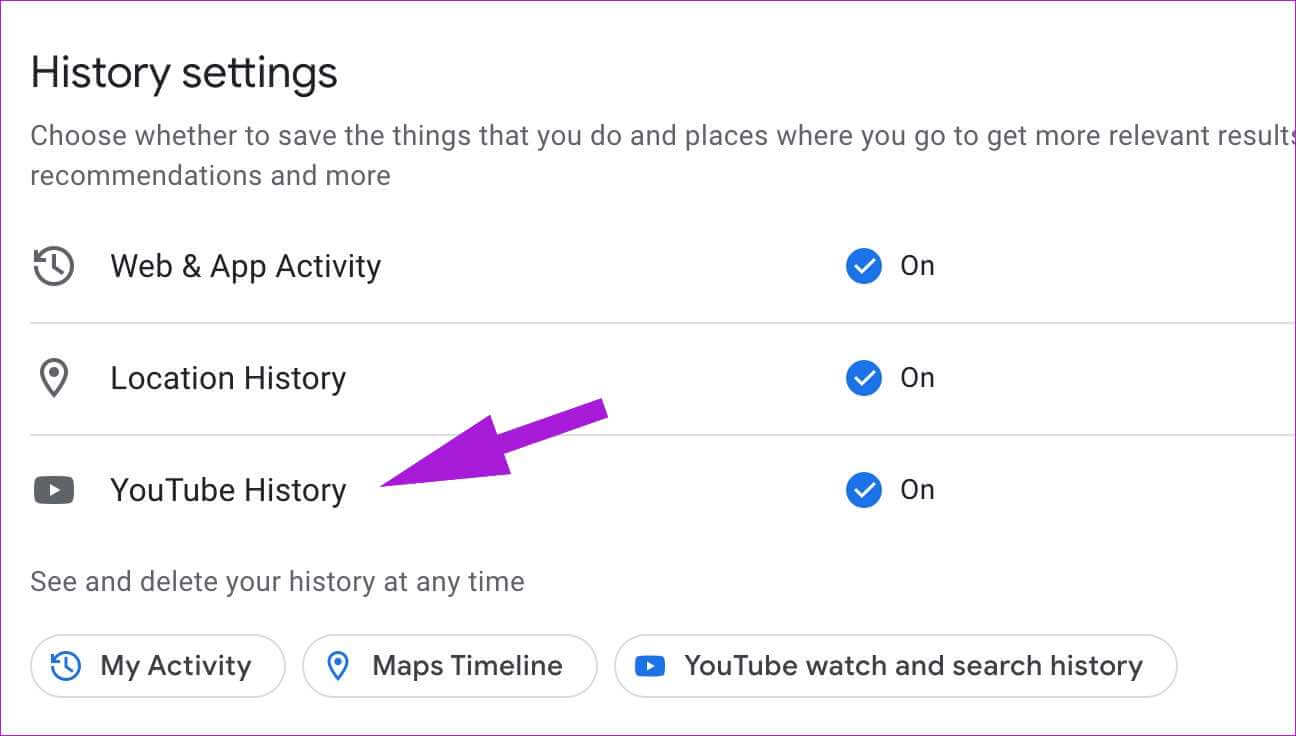
Шаг 3: Нажмите Выберите опцию автоматического удаления..
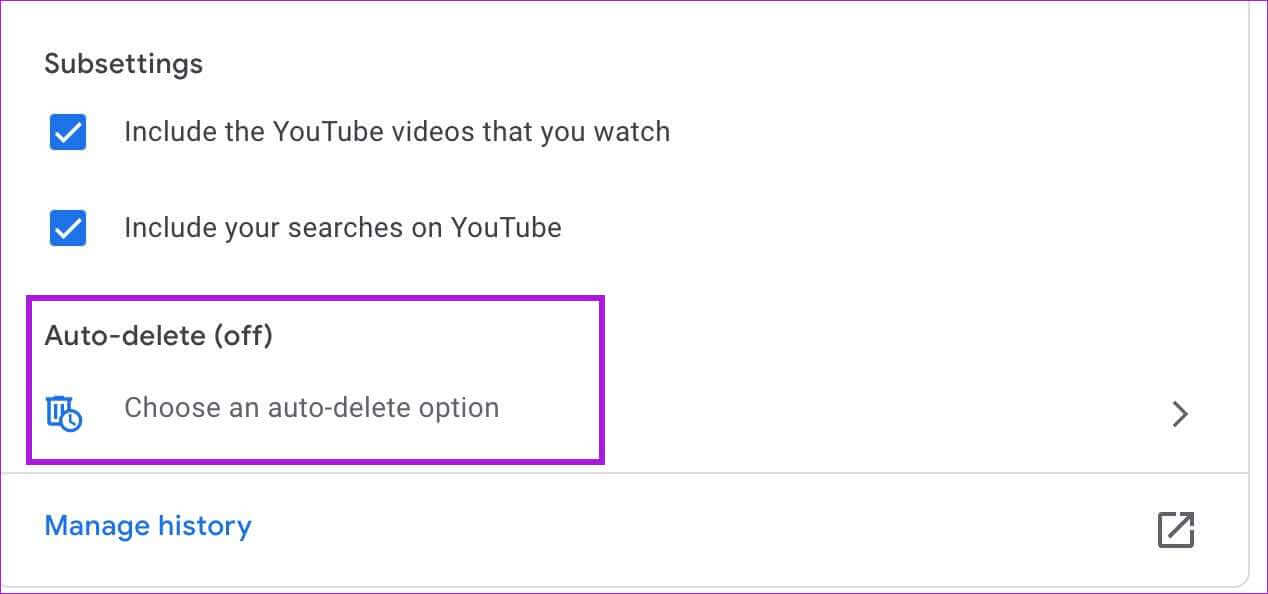
Шаг 4: Нажмите радиокнопка следующий за Опция «Автоматически удалять действия старше».
Шаг 5: Найдите Продолжительность – 3 месяца, 18 месяцев, 36 месяцев.
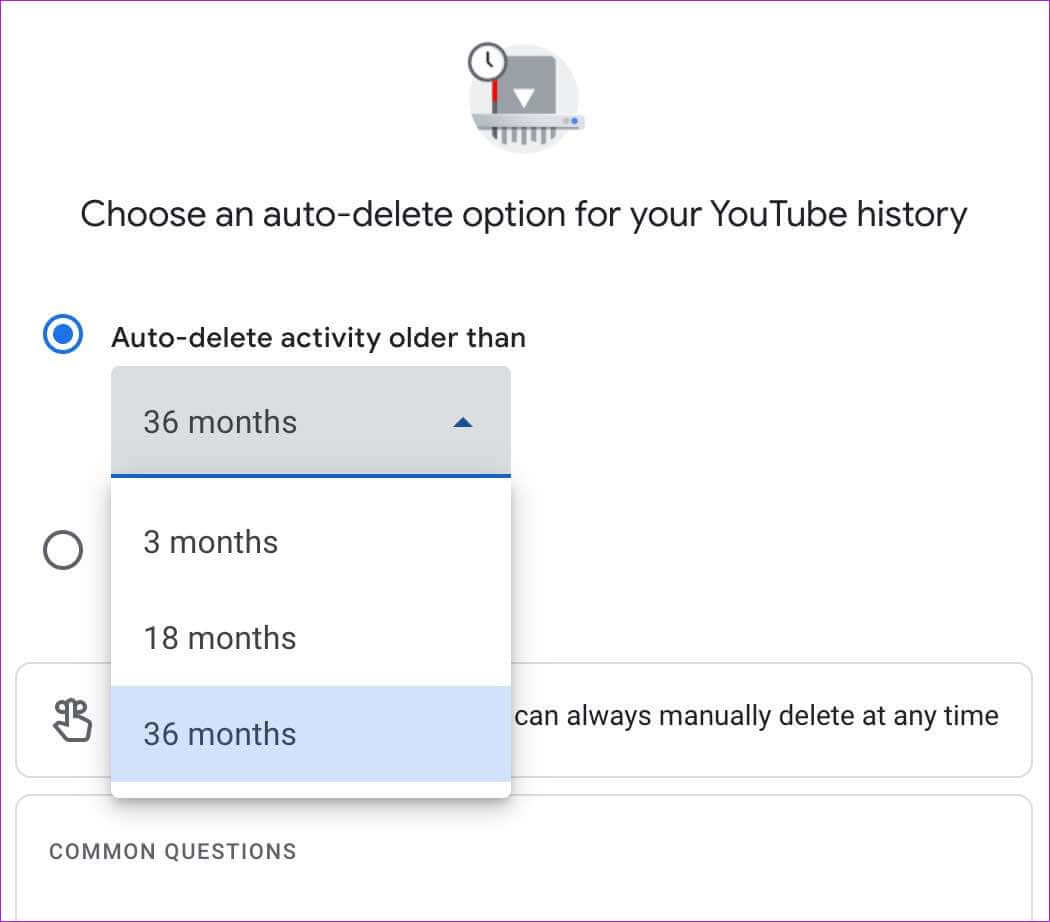
Шаг 6: Подтвердите свое решение удалить Действия на YouTube выполняются автоматически.
Помните, что этот шаг автоматически удалит историю просмотров YouTube и историю поиска из вашего аккаунта.
Управляйте историей поиска на YouTube
Google разработал алгоритмы YouTube, которые предлагают видео на основе вашей истории поиска и просмотров. После удаления истории поиска из своего аккаунта YouTube вы можете заметить нерелевантные видео в своей ленте. Не удивляйтесь, если в вашей ленте появятся ненужные видео. Надеемся, описанных выше шагов будет достаточно, чтобы узнать, как удалить историю поиска на YouTube на мобильных устройствах и в интернете.